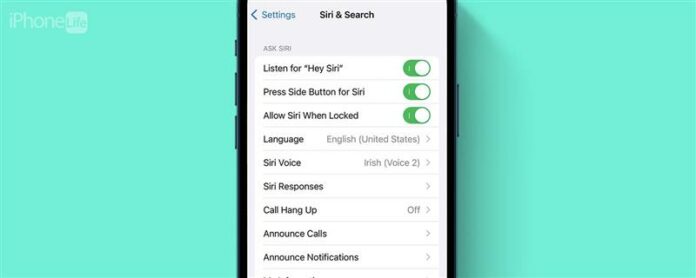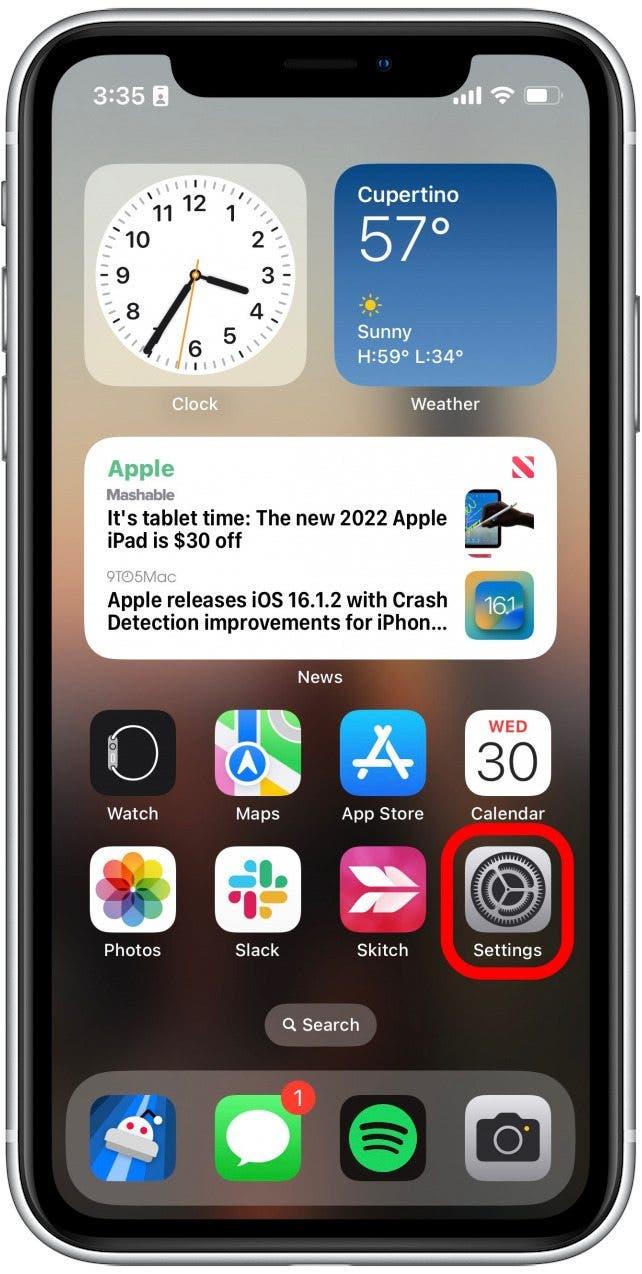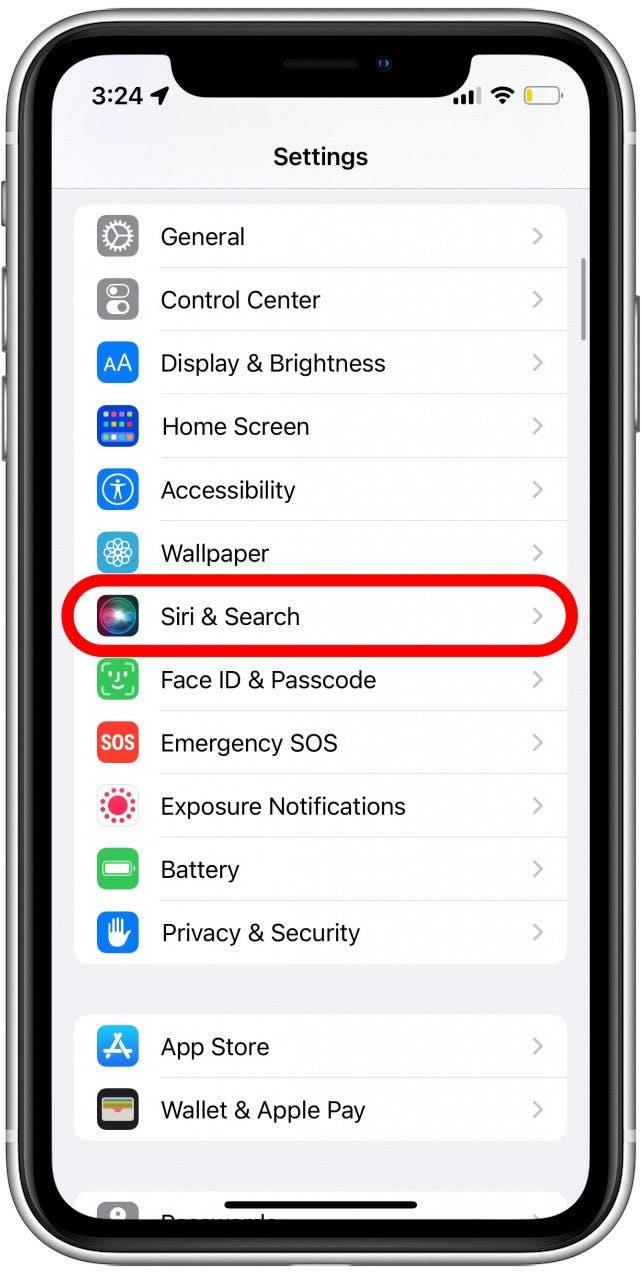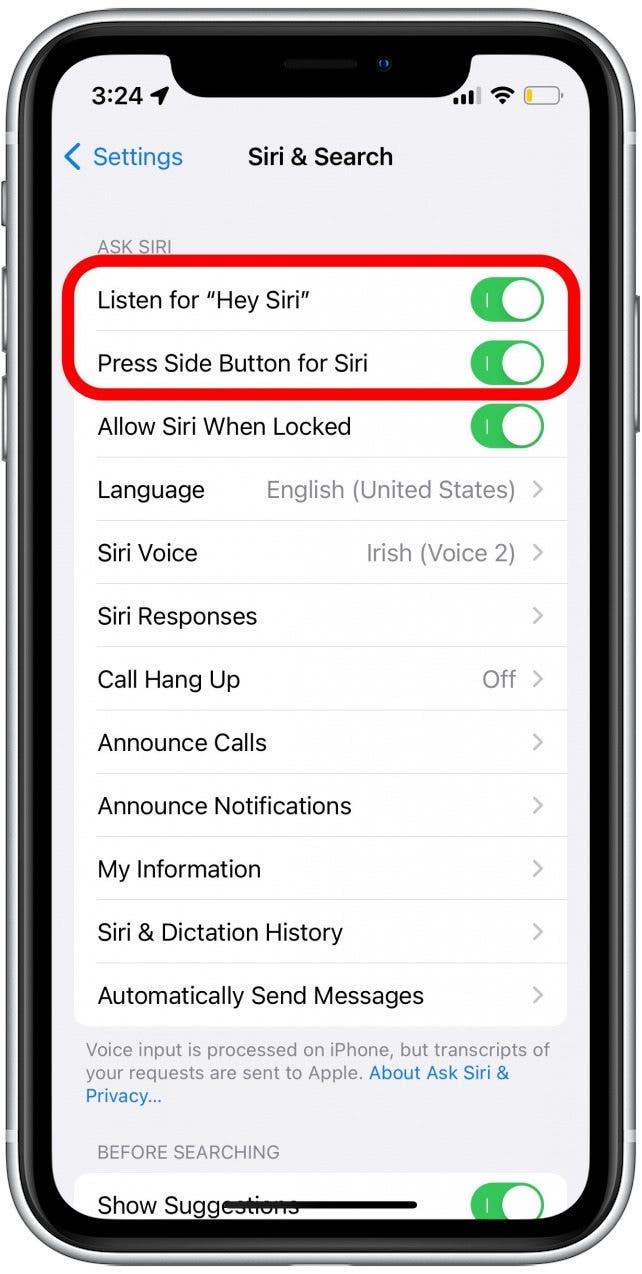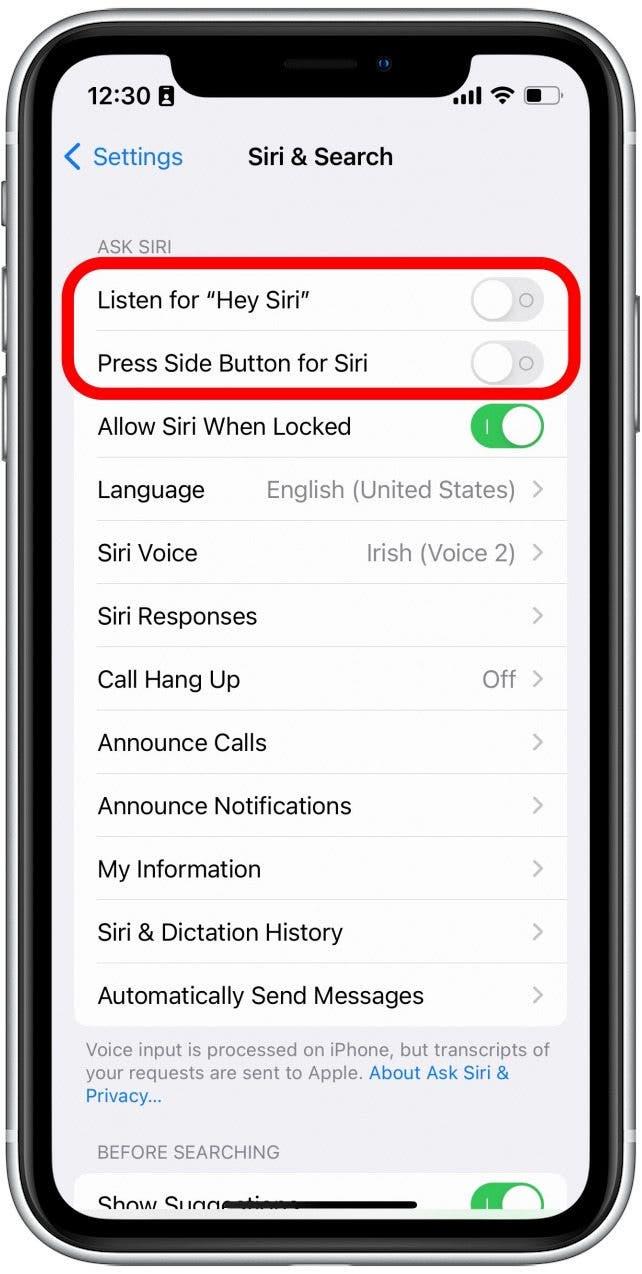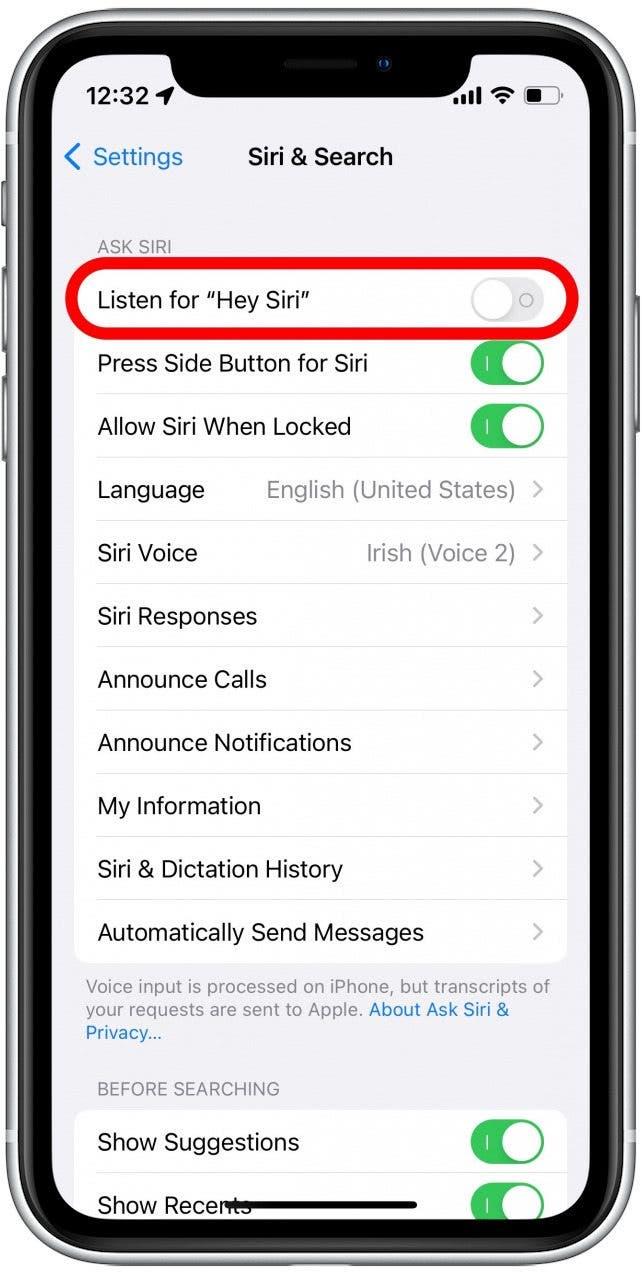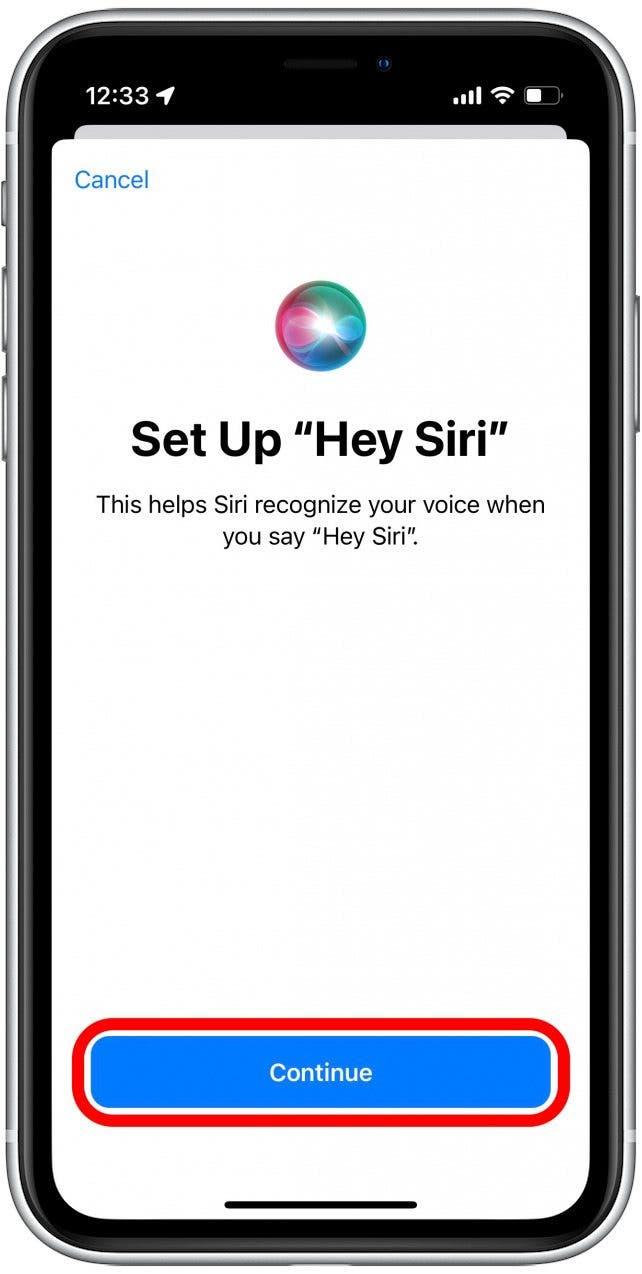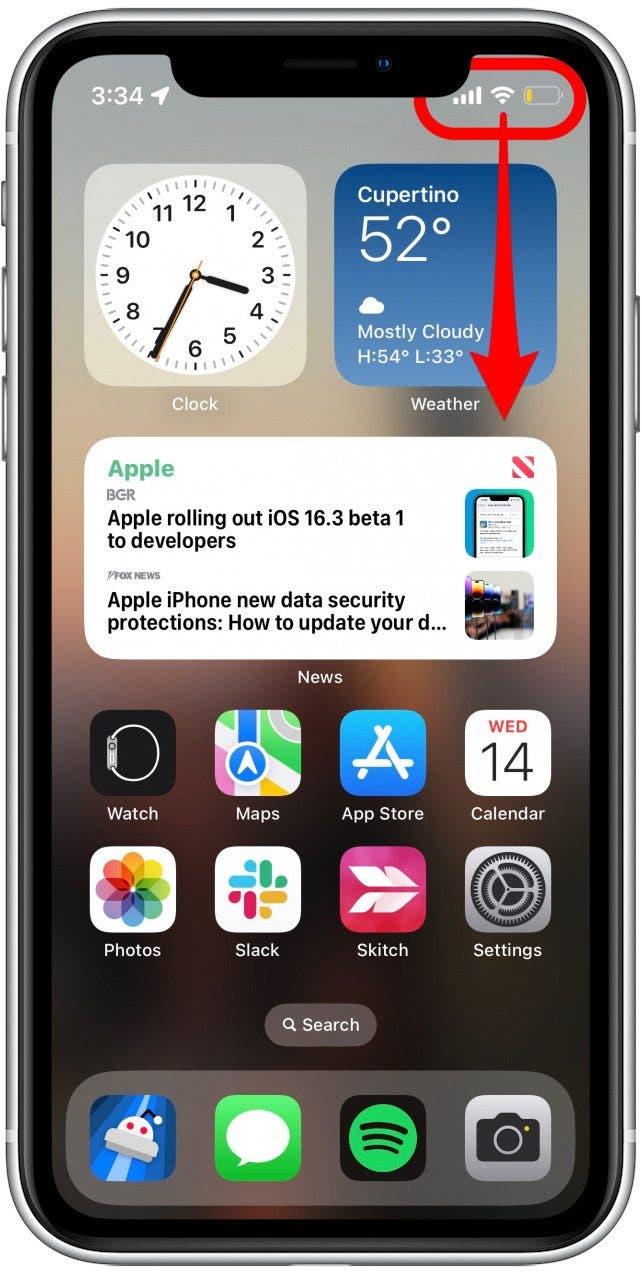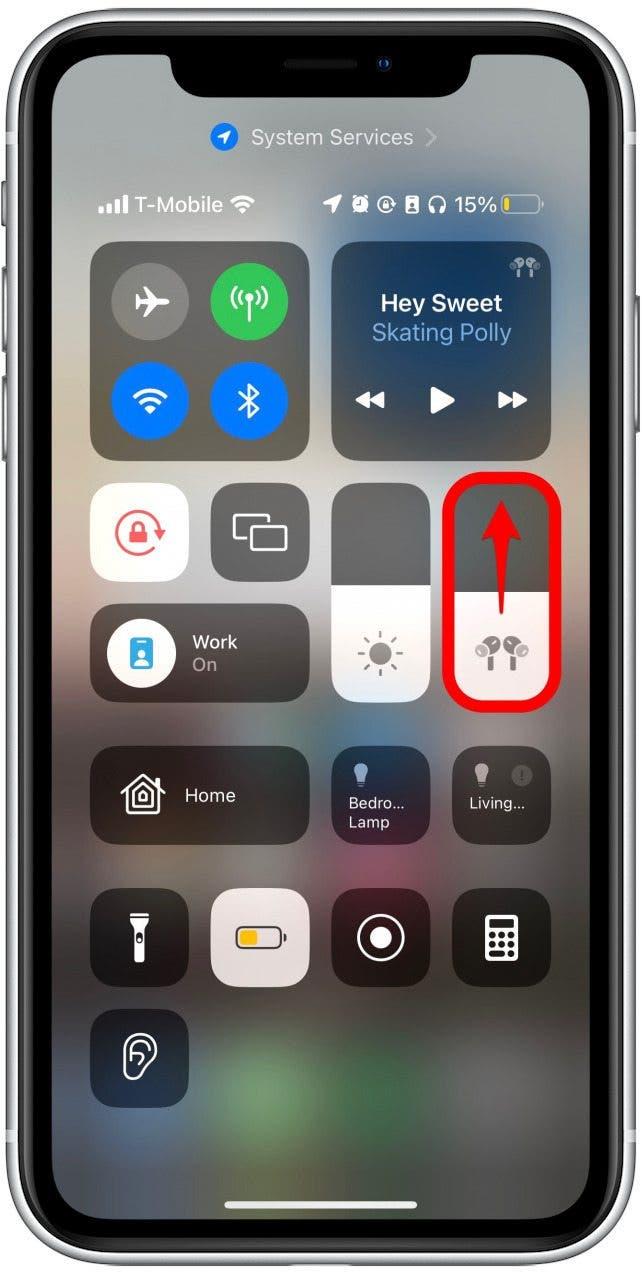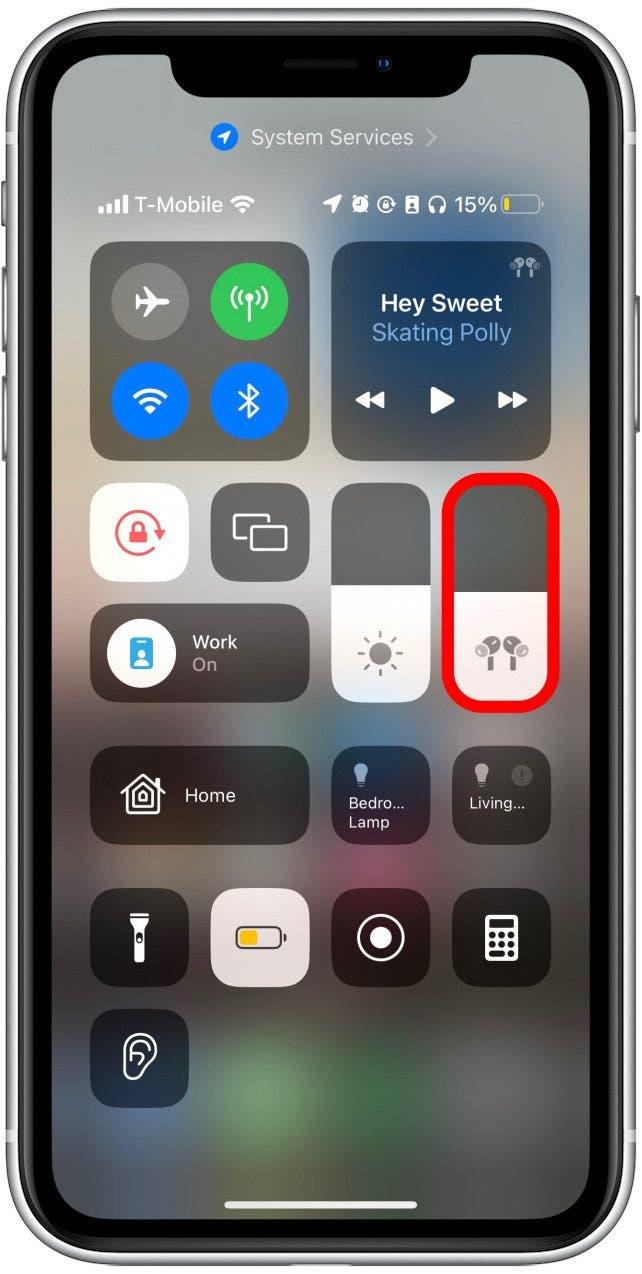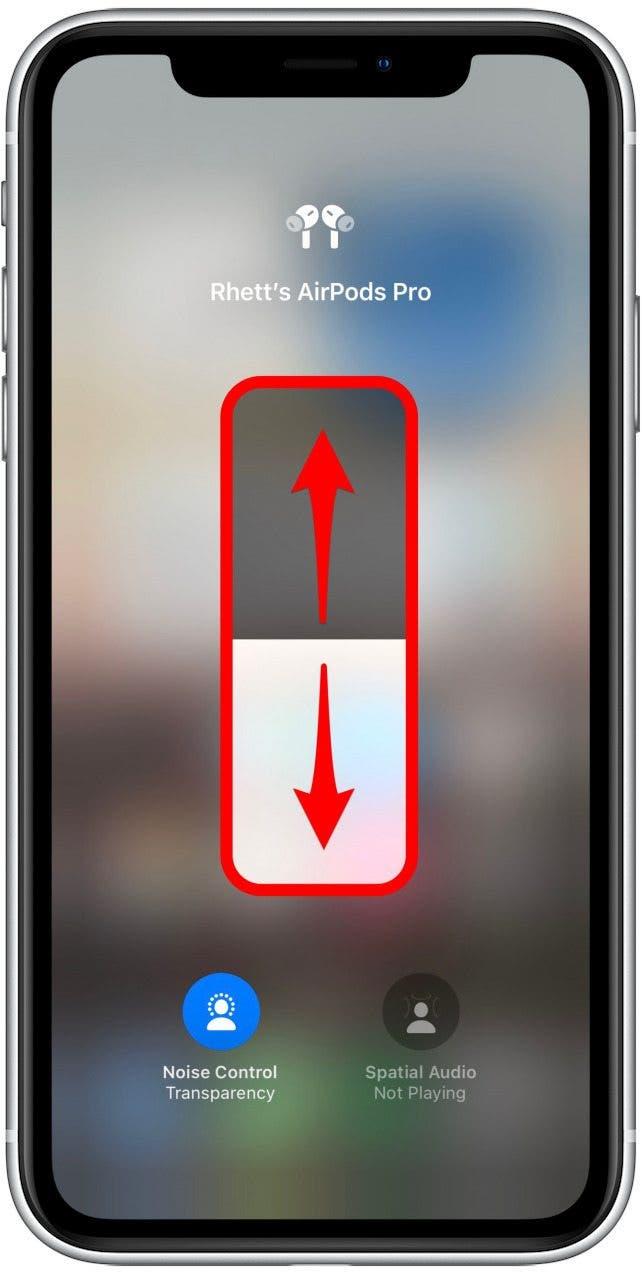Apple hladce integroval Siri do AirPods, takže můžete pokračovat v používání virtuálního asistenta, aniž byste vytáhli telefon. Při poslechu hudby, podcastů, zvukových knih atd. Můžete požádat Siri, aby pozastavil a přehrával média, přeskočil nebo se vrátil a upravil objem vašich AirPods. Někdy však ovládání hlasitosti Siri nefunguje tak, jak by měla.
Přeskočte na:
- Proč vás Siri neposlouchá?
- Check Network Connection
- ovládání hlasitosti AirPods bez Siri
- upravit hlasitost v kontrolním centru
Jak upravit objem na AirPods
AirPodu první a druhé generace mají v horní části stonku citlivý povrch citlivý na dotyk. Tuto část vašich AirPods můžete provést konkrétní akci, přičemž výchozí je pauza a hraní. Můžete také nastavit akci s dvojitým klepnutím tak, aby přeskočila dopředu, vrátila se nebo aktivovala SiRI. K této akci nemůžete přiřadit ovládání hlasitosti. AirPods třetí generace a první generace AirPods Pro mají více kontrol kvůli senzoru síly ve stonku. Ani jeden z nich však neumožňuje ovládání hlasitosti.
Pokud máte AirPods pro druhé generaci Pro, můžete upravit objem přejetím nahoru nebo dolů na stonku. Na AirPods Max můžete objem ovládat otočením digitální koruny. Pokud však chcete upravit hlasitost na první, druhé nebo třetí generaci AirPods nebo AirPods pro první generaci, budete muset aktivovat Siri a požádat svého virtuálního asistenta, aby otočil hlasitost nahoru nebo dolů. S „Hey Siri“ povoleno , jednoduše řekněte: „Hej, Siri, objem, objem Nahoru „nebo“ Hej, Siri, hlasitost dolů „, když máte na sobě airpody. Chcete -li vytěžit maximum ze svých AirPods, nezapomeňte se ujistit, že Přihlaste se k našemu špičce dne zpravodaj.
Proč vás Siri neposlouchá?
Pokud máte potíže s tím, aby Siri upravil objem, existuje několik řešení, která se můžete pokusit vyřešit problém. První věc, kterou musíte udělat, je potvrdit, že máte povoleno Siri.
- Otevřete aplikaci Nastavení .

- Přejděte dolů a klepněte na Siri & Search .

- Zkontrolujte, zda jsou dva nejlepší přepínače, Poslouchejte pro „hej siri“ a stiskněte boční tlačítko pro Siri jsou zelené a zapnuté.

- Pokud jsou přepínače šedé, znamená to, že Siri je deaktivován. Klepněte na jednu nebo oba z nich tak, aby se stali zeleně a povolili Siri.

- Pokud nechcete, aby Siri neustále poslouchal větu „Hej, Siri“, můžete tuto přepínání nechat.

- Pokud se rozhodnete povolit Poslouchejte „Hey Siri“, Budete muset několikrát do telefonu mluvit, aby si Siri mohl váš hlas snadněji rozpoznat. Klepnutím pokračujte a sledujte pokyny na obrazovce a nastavte funkci.

S povoleným Sirim zkuste požádat svého virtuálního asistenta, aby hlasitost otočil nahoru nebo dolů. Pokud Siri stále odmítne upravit objem, pokračujte ve čtení.
Zkontrolujte síťové připojení
Zatímco Siri nyní funguje offline s vydáním iOS 16, Siri funguje nejlépe, když jsou podmínky sítě dobré. Takže dvakrát zkontrolujte, že jste připojeni k Wi-Fi nebo buněčným datům a že vaše připojení je silné. Také, pokud jste na iOS 15 nebo dříve, budete potřebovat připojení k internetu pro použití Siri, nebo můžete Aktualizace nejnovější verze iOS .
Ovládání hlasitosti AirPods bez Siri
Pokud byste chtěli upravit svůj svazek bez použití Siri, existuje několik různých způsobů, jak toho dosáhnout. Za prvé, pokud máte AirPods pro druhou generaci Pro, můžete jednoduše přejet nahoru nebo dolů po stonku, abyste ovládali hlasitost. Za druhé, na AirPods Max můžete otočit hlasitost nahoru a dolů jednoduše otočením digitální koruny. Pokud však máte jiný model AirPods , budete muset upravit hlasitost v telefonu.
Stisknutím hlasitosti můžete snadno otočit hlasitost na svém iPhonu nebo iPadu stisknutím tlačítek hlasitosti na straně zařízení. Pokud chcete hlasitost rychle otočit nahoru nebo dolů, můžete se také dotknout a přetáhnout posuvník: 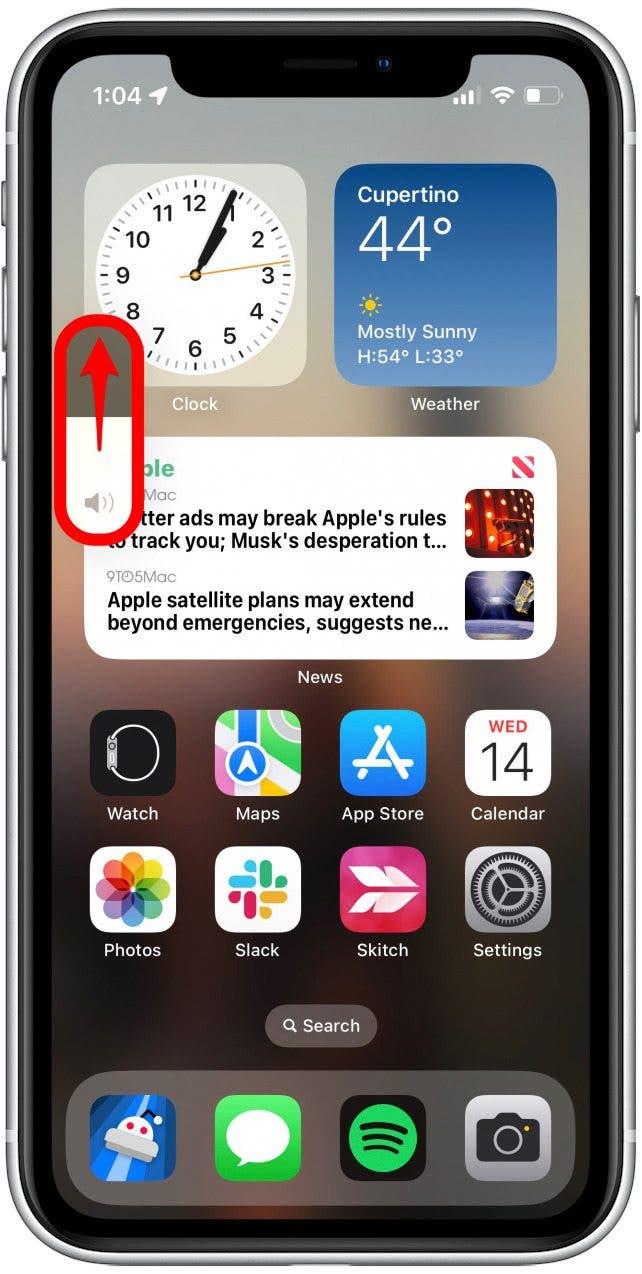
Poznámka: Slider hlasitosti se objeví pouze poté, co stisknete tlačítka bočního svazku.
Upravte objem v kontrolním centru
Pokud Siri nefunguje, můžete také rychle upravit objem svých AirPods v kontrolním centru.
- Přejděte dolů z pravého horního okraje odkudkoli a otevřete Control Center .

- Slider hlasitosti zobrazí ikonu AirPods, pokud jsou připojeny vaše AirPods. Na této obrazovce můžete sklouznout hlasitost nahoru nebo dolů.

- Případně můžete klepnout a podržet, abyste vyskočili s posuvníkem hlasitosti.

- Přetáhněte posuvník nahoru nebo dolů k jemnému doladění, jak nahlas chcete hlasitost.

Pokud máte potíže s používáním SIRI pro ovládání hlasitosti s vašimi AirPods, měla by vám pomoci výše uvedené řešení a alternativy. Pokud vás však Siri neposlouchá nebo má potíže s vyzvednutím hlasu, může existovat další základní problém. V takovém případě možná budete chtít kontaktovat podporu Apple pro další pomoc.